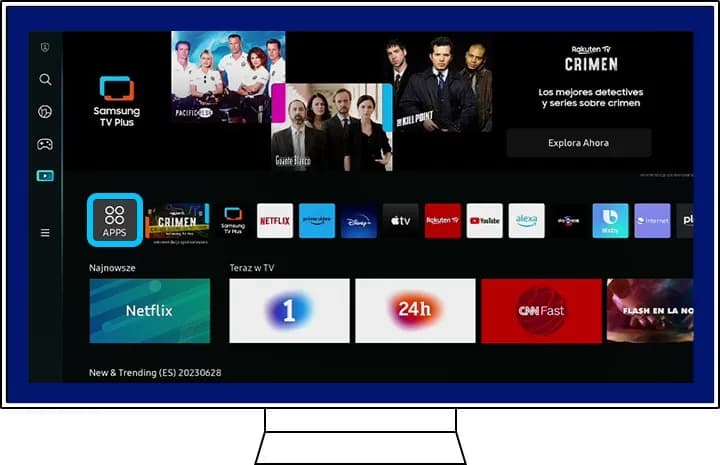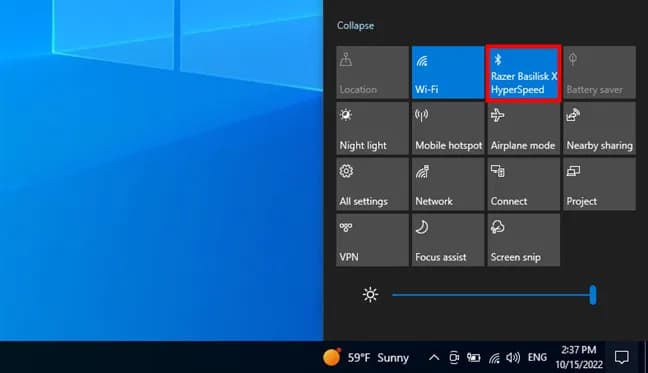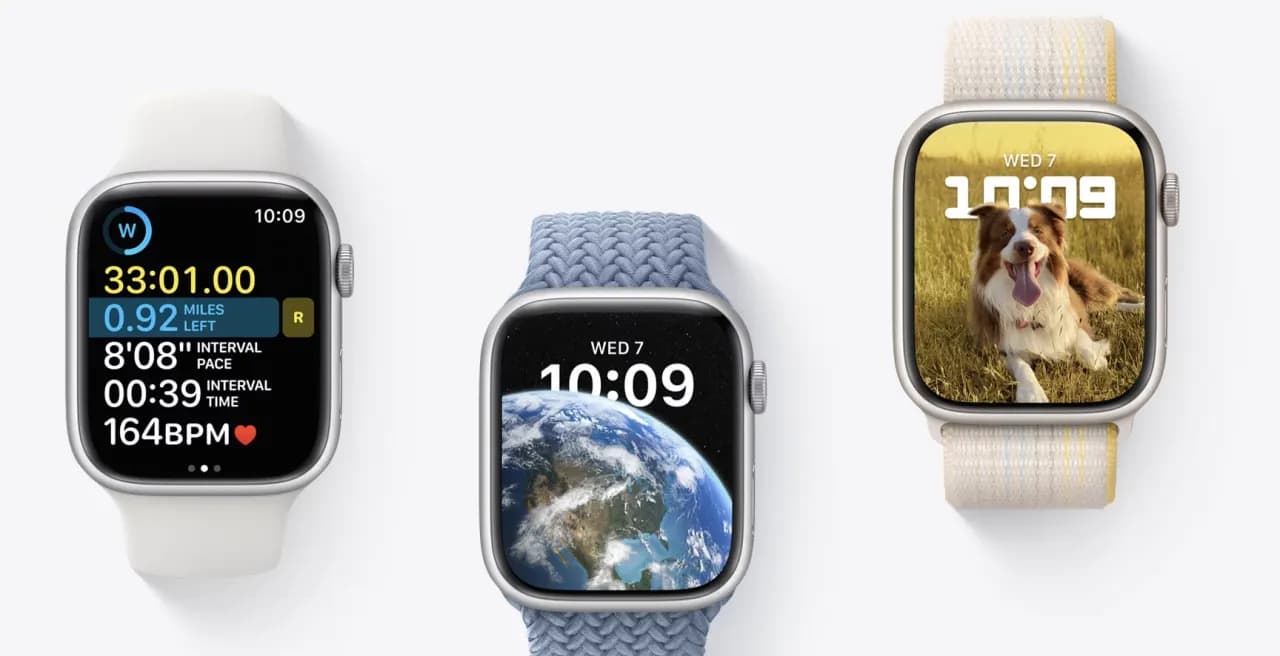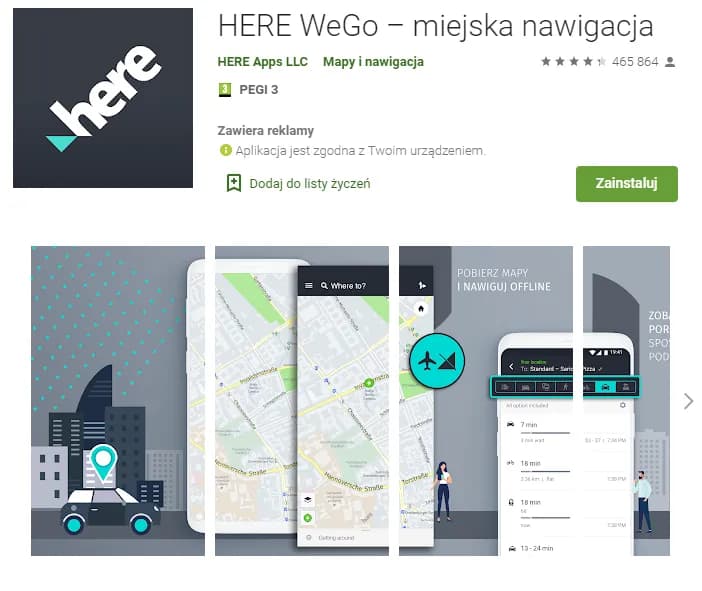Usunięcie aplikacji Gmail z urządzenia z Androidem może wydawać się skomplikowane, ale w rzeczywistości jest to prosty proces, który można wykonać w kilku krokach. Niezależnie od tego, czy chcesz zwolnić miejsce w pamięci, czy po prostu nie korzystasz z tej aplikacji, nasz przewodnik pomoże Ci to zrobić szybko i skutecznie.
Warto jednak pamiętać, że usunięcie aplikacji Gmail nie usuwa konta Google z urządzenia. Oznacza to, że nadal możesz korzystać z innych usług Google, takich jak Mapy czy YouTube. W tym artykule pokażemy Ci, jak całkowicie usunąć aplikację Gmail z Androida, a także wyjaśnimy, co zrobić, jeśli aplikacja jest wbudowana i nie można jej usunąć.
Kluczowe informacje:- Usunięcie aplikacji Gmail jest możliwe poprzez ustawienia telefonu w sekcji „Aplikacje” lub „Zarządzaj aplikacjami”.
- Nie można usunąć wbudowanej aplikacji Gmail, ale można ją wyłączyć, aby przestała działać.
- Usunięcie aplikacji Gmail nie wpływa na konto Google na urządzeniu.
- Proces usuwania może się różnić w zależności od wersji systemu Android.
- Przed usunięciem aplikacji warto wykonać kopię zapasową ważnych wiadomości.
Dlaczego warto usunąć aplikację Gmail z Androida
Usunięcie aplikacji Gmail z telefonu może przynieść kilka korzyści. Przede wszystkim, zwalnia miejsce w pamięci urządzenia, co jest szczególnie ważne w przypadku starszych modeli z ograniczoną pojemnością. Jeśli rzadko korzystasz z poczty Gmail, usunięcie aplikacji może również poprawić wydajność telefonu.
Dodatkowo, niektórzy użytkownicy decydują się na usunięcie aplikacji ze względów prywatności. Mniej aplikacji oznacza mniejszą ilość danych zbieranych przez system. Pamiętaj jednak, że usunięcie Gmaila nie wpływa na inne usługi Google, takie jak Mapy czy YouTube.
Jak usunąć aplikację Gmail z Androida – krok po kroku
Proces usuwania aplikacji Gmail zależy od wersji systemu Android. W większości przypadków wystarczy przejść do ustawień telefonu i znaleźć odpowiednią opcję. Poniżej znajdziesz szczegółowe kroki dla różnych wersji systemu.
| Wersja Androida | Kroki do wykonania |
| Android 12/13 | 1. Otwórz Ustawienia > Aplikacje. 2. Znajdź Gmail. 3. Kliknij „Odinstaluj”. |
| Android 11 | 1. Przejdź do Ustawienia > Zarządzaj aplikacjami. 2. Wybierz Gmail. 3. Kliknij „Odinstaluj”. |
| Android 10 i starsze | 1. Otwórz Ustawienia > Aplikacje. 2. Znajdź Gmail. 3. Wybierz „Odinstaluj aktualizacje”, a następnie „Wyłącz”. |
Usuwanie aplikacji Gmail na najnowszych wersjach Androida
W przypadku Androida 12 i 13 proces usuwania aplikacji Gmail jest bardzo prosty. Wystarczy przejść do sekcji „Aplikacje” w ustawieniach, znaleźć Gmail i wybrać opcję „Odinstaluj”. System poprosi Cię o potwierdzenie decyzji.
Dla użytkowników Androida 11 kroki są podobne, ale nazwy opcji mogą się nieco różnić. Zamiast „Aplikacje”, musisz wybrać „Zarządzaj aplikacjami”. Reszta procesu pozostaje taka sama.
Jak usunąć Gmail na starszych wersjach Androida
Na starszych wersjach Androida, takich jak Android 10 czy 9, usunięcie aplikacji Gmail może być trudniejsze. Często jest to aplikacja systemowa, której nie można całkowicie usunąć. W takim przypadku możesz jedynie wyłączyć aplikację, aby przestała działać.
Jeśli napotkasz problemy, spróbuj najpierw odinstalować aktualizacje aplikacji. Następnie wybierz opcję „Wyłącz”. Pamiętaj, że wyłączenie aplikacji nie zwolni miejsca w pamięci, ale zapobiegnie jej działaniu w tle.
Czytaj więcej: Ankieta do Pracy Magisterskiej Przykład - Jak Zrobić i Jak Powinna Wyglądać?
Co zrobić, jeśli nie można usunąć aplikacji Gmail
Nie zawsze można całkowicie usunąć aplikację Gmail z Androida. W przypadku wbudowanych aplikacji systemowych, opcja „Odinstaluj” może być niedostępna. Na szczęście istnieje sposób, aby wyłączyć aplikację, co zapobiega jej działaniu w tle.
Jeśli nie możesz usunąć Gmaila, spróbuj odinstalować jego aktualizacje. Następnie wyłącz aplikację w ustawieniach. To rozwiązanie jest szczególnie przydatne na starszych urządzeniach, gdzie Gmail jest integralną częścią systemu.
Konsekwencje usunięcia aplikacji Gmail z Androida

Usunięcie aplikacji Gmail oznacza, że stracisz dostęp do poczty na urządzeniu. Nie będziesz mógł wysyłać ani odbierać wiadomości bezpośrednio z telefonu. Możesz jednak nadal korzystać z Gmaila przez przeglądarkę.
Pamiętaj, że usunięcie aplikacji może również wpłynąć na synchronizację innych usług Google. Na przykład, kalendarz Google może nie działać poprawnie bez dostępu do konta Gmail. Przed usunięciem aplikacji warto wykonać kopię zapasową ważnych danych.
Jak wyłączyć aplikację Gmail zamiast jej usuwać
Jeśli nie możesz usunąć aplikacji Gmail, wyłączenie jej to dobra alternatywa. Proces jest prosty i zajmuje tylko kilka kroków. Wyłączenie aplikacji zapobiega jej działaniu w tle, co może poprawić wydajność telefonu.
Poniżej znajdziesz kroki, jak wyłączyć aplikację Gmail na Androida:
- Otwórz Ustawienia > Aplikacje.
- Znajdź i wybierz aplikację Gmail.
- Kliknij „Wyłącz” lub „Zatrzymaj”.
- Potwierdź decyzję w oknie dialogowym.
- Sprawdź, czy aplikacja została wyłączona.
Jak zarządzać aplikacją Gmail, gdy nie można jej usunąć
W przypadku, gdy nie można usunąć aplikacji Gmail z Androida, istnieją skuteczne alternatywy. Wyłączenie aplikacji to proste rozwiązanie, które zapobiega jej działaniu w tle, jednocześnie nie usuwając jej z systemu. W artykule pokazaliśmy, jak to zrobić w kilku krokach, co jest szczególnie przydatne na starszych urządzeniach, gdzie Gmail jest integralną częścią systemu.
Ponadto, omówiliśmy konsekwencje usunięcia aplikacji, takie jak utrata dostępu do poczty na urządzeniu i potencjalne problemy z synchronizacją innych usług Google. Warto pamiętać, że nawet po wyłączeniu aplikacji, można nadal korzystać z Gmaila przez przeglądarkę, co minimalizuje niedogodności.
Podsumowując, wyłączenie aplikacji Gmail to bezpieczna i praktyczna opcja, gdy jej usunięcie nie jest możliwe. Dzięki temu można poprawić wydajność telefonu bez rezygnacji z innych usług Google.